Verifizierte KI-Zusammenfassung ◀▼
Dashboards in Zendesk QA bieten Einblicke in die Qualität Ihres Kundenservice. Sie können Daten filtern, um die Teamleistung zu bewerten, die Anzeigeeinstellungen anpassen und Berichte im CSV- oder PDF-Format herunterladen. Greifen Sie auf zusätzliche Datenpunkte zu, indem Sie bestimmte Metriken genauer beleuchten, und überprüfen Sie den Zeitpunkt der letzten Datenaktualisierung, um sicherzustellen, dass Sie die neuesten Informationen sehen. So können Sie Ihren Supportbetrieb effizient managen und kontinuierlich verbessern.
Dashboards in Zendesk QA bieten wertvolle Einblicke in die Qualität Ihres Kundenservice. Hier können Sie Berichte zu Ihren Zendesk QA-Daten anzeigen, anpassen und herunterladen.
Dashboard-Filter sind eine effiziente Möglichkeit, die für die Beurteilung und Verbesserung der Teamleistung benötigten Daten ausfindig zu machen.
In diesem Beitrag werden folgende Themen behandelt:
Verwenden von Dashboard-Filtern
Dashboards enthalten eine Liste der Filter, die das Analysieren der Daten in Ihren Arbeitsbereichen und das rasche Auffinden der benötigten Informationen erleichtern. Sie können einen oder mehrere Filter auf Ihre Arbeitsbereiche anwenden.
So wenden Sie Dashboard-Filter an
- Klicken Sie in der linken Seitenleiste von Qualitätssicherung auf das Symbol Dashboard (
 ).
). -
(Optional) Klicken Sie auf das Seitenleistensymbol (
 ), um das Seitenmenü einzublenden.
), um das Seitenmenü einzublenden.
Je nach Ihren Berechtigungen sind in Zendesk QA folgende Dashboards verfügbar:
- Wählen Sie oben in der Filterzeile die Filter aus, die Sie anwenden möchten. Der Standardfilter ist „Letzte 30 Tage“.
Klicken Sie auf das Pluszeichen (
 ), um auf weitere Filter zuzugreifen.
), um auf weitere Filter zuzugreifen. 
Weitere Informationen finden Sie unter Übersicht über Dashboard-Filter.
Tipp: Das System wechselt wieder zum Standardfilter und setzt alle angewendeten Filter zurück, wenn Sie eine andere Seite in Zendesk QA aufrufen. Um Ihre Dashboard-Filter für den nächsten Besuch zu speichern, können Sie in Ihrem Browser ein Lesezeichen setzen (in Google Chrome geht das so). - (Optional) Klicken Sie oben rechts auf das Ansichtsmenü (
 ) und geben Sie an, wie Daten angezeigt und welche Karten im Dashboard ein- oder ausgeblendet werden sollen. Weitere Informationen finden Sie im Abschnitt Überblick über das Menü „Anzeigeeinstellungen“.
) und geben Sie an, wie Daten angezeigt und welche Karten im Dashboard ein- oder ausgeblendet werden sollen. Weitere Informationen finden Sie im Abschnitt Überblick über das Menü „Anzeigeeinstellungen“. - (Optional) Klicken Sie auf das Optionsmenü (
 ), um Ihre gefilterten Daten herunterzuladen.
), um Ihre gefilterten Daten herunterzuladen. - (Optional) Klicken Sie auf Zurücksetzen, um alle angewendeten Filter zurückzusetzen.
Überblick über das Menü „Anzeigeeinstellungen“
Klicken Sie oben rechts auf das Menü „Anzeigeeinstellungen“ (![]() ) und geben Sie an, wie Ihre Daten angezeigt und welche Karten und Diagramme im Dashboard ein- oder ausgeblendet werden sollen.
) und geben Sie an, wie Ihre Daten angezeigt und welche Karten und Diagramme im Dashboard ein- oder ausgeblendet werden sollen.
Die Daten sind je nach Dashboard unterschiedlich, enthalten aber generell folgende Informationen:
- Erstellungsdatum der Konversation
- Erstellungsdatum der Überprüfung
Selbstüberprüfungen:
- Selbstüberprüfungen ausschließen
- Selbstüberprüfungen einschließen
- Nur Selbstüberprüfungen anzeigen
Detailgrad der Daten:
- Tag
- Woche
- Month
- Vierteljährlich
Kundenzufriedenheitswert zuweisen für:
- Inhaber des Tickets
- Agenten mit den meisten Antworten
Daten anzeigen basierend auf:
- Datum der Antwort auf die Kundenzufriedenheitsumfrage
- Erstellungsdatum der Konversation
- Datum des Absendens der Kundenzufriedenheitsumfrage
Umfragediagrammattribut
- Grund für Umfrageantwort
- Umfrageantwortsprache
- Prognostizierter Treiber für Umfrageantworten
- Konversationskanal
- Quelle der Konversation
- Konversationsstichwort
Überblick über Dashboard-Filter
Je nach dem ausgewählten Dashboard können Sie folgende Filter anwenden:
| Filtername | Beschreibung |
| Datumsfilter | Wählen Sie den gewünschten Zeitraum aus. Standardmäßig werden im Dashboard die Daten des letzten Monats angezeigt. Weitere Informationen finden Sie unter Auswählen des Zeitraums. Sie können den Datumsbereich auch durch Auswahl des entsprechenden Werts in den Anzeigeeinstellungen festlegen. |
| Arbeitsbereiche | Wählen Sie die gewünschten Arbeitsbereiche aus. Dieser Filter zeigt die Ergebnisse für die ausgewählten Arbeitsbereiche an. Sie sehen nur Daten der Arbeitsbereiche, deren Mitglied Sie sind. |
| Prüfer | Der Benutzer, der die Überprüfung abgibt. |
| Geprüfte Person | Der Benutzer, der die Überprüfung erhält. |
| Gruppe | Ermöglicht das Auswählen einer Gruppe. Wenn Sie Gruppen verwenden, müssen Sie für das Anzeigen der Leistung einer Gruppe nicht jedes Mal mehrere Agenten auswählen. |
| Scorecard | Ermöglicht das Filtern nach einer von mehreren verfügbaren Scorecards. |
| Kategorie | Zeigt Ergebnisse basierend auf den ausgewählten Kategorien an. |
| Verbindungsname | Wählen Sie Ihre Verbindung (z. B. wenn Sie Zendesk-Instanzen für mehrere Marken verwenden). |
| Hashtag | Filtert nach den im Kommentarbereich von Zendesk QA eingegebenen Hashtags. |
| Help-Desk-Stichwort | Filtert nach dem Ticketstichwort für die Verbindung. |
| Konversationskanal | Zeigt Ergebnisse basierend auf dem Konversationskanal an. (z. B. nur E-Mail-Überprüfungen). |
| Name der Zuweisung | Ruft manuelle Überprüfungsdaten basierend auf den für Sie verfügbaren aktiven Zuweisungen ab. |
| Help-Desk-Feld und Help-Desk-Wert | Filtert nach Ticketfeldern. |
| Ursache | Wählen Sie mindestens eine Hauptursache aus. |
| Sprache | Zeigt Ergebnisse basierend auf den ausgewählten Konversationssprachen an. |
| Bewertungskategorie | Zeigt Ergebnisse basierend auf den ausgewählten Autoscoring-Kategorien an. |
| Teilnehmertyp | Bot oder Benutzer. |
| Verbindung | Zeigt Ergebnisse basierend auf Verbindungen an. |
| Bewertung | Zeigt Ergebnisse basierend auf den ausgewählten Bewertungen an. |
| Niedrige Effizienz der Bot-Kommunikation | Zeigt Ergebnisse basierend auf der Erkennung des Insights „Niedrige Bot-Kommunikationseffizienz“ an. |
| Bot-Wiederholung | Zeigt Ergebnisse basierend auf der Erkennung der Insights „Bot-Wiederholung“ an. |
| Abwanderungsrisiko | Zeigt Ergebnisse basierend auf der Erkennung der Insights „Abwanderungsrisiko“ an. |
| Eskalation | Zeigt Ergebnisse basierend auf der Erkennung der Insights „Eskalation“ an. |
| Herausragender Service | Zeigt Ergebnisse basierend auf der Erkennung der Insights „Herausragender Service“ an. |
| Folgeanfrage | Zeigt Ergebnisse basierend auf der Erkennung der Insights „Folgeanfrage“ an. |
| Ausreißer | Zeigt Ergebnisse basierend auf der Erkennung der Insights „Ausreißer“ an. |
| Gesprächspause | Zeigt Ergebnisse basierend darauf an, ob in Konversationen eine Gesprächspause festgestellt wurde, die länger als der festgelegte Schwellenwert dauerte. |
| Offenlegung der Aufzeichnung fehlt | Zeigt Ergebnisse basierend darauf an, ob der Sprecher offenlegte, dass die Konversation aufgezeichnet wurde. |
| Stimmung | Zeigt Ergebnisse basierend auf der Erkennung positiver oder negativer Insights „Stimmung“ an. |
| Help-Desk-Stichwort | Zeigt Ergebnisse basierend auf Ticketstichwörtern an. |
| Anruf | Zeigt Ergebnisse für Voice-Anrufe und/oder für textbasierte Interaktionen (Chats und E-Mails) an. |
Auswählen des Zeitraums
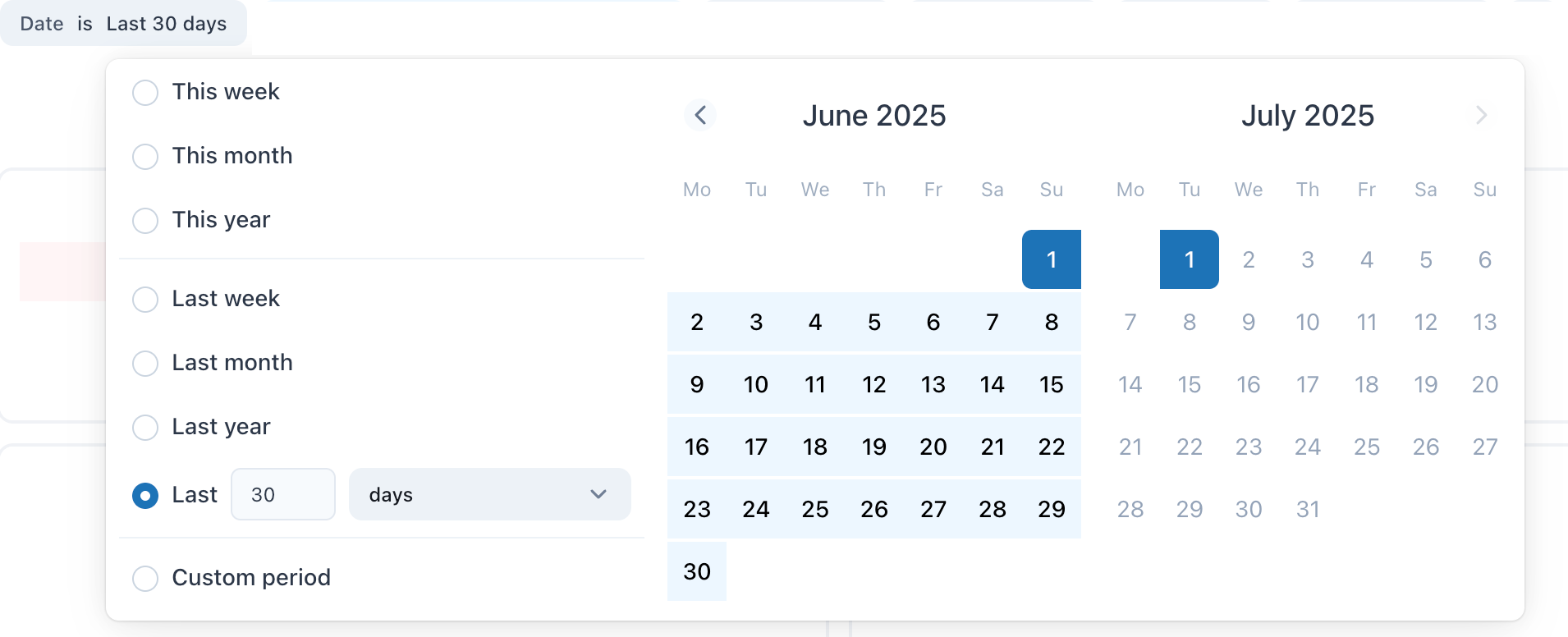
- Datumsbereiche „Diese(r/s)“: Datumsbereich (Woche, Monat oder Jahr), zu der dem der aktuelle Tag gehört.
- Datumsbereiche „Letzte(r/s)“: Einschließlich des aktuellen Tages, der aktuellen Woche bzw. des aktuellen Monats, Quartals oder Jahrs. Wenn Sie beispielsweise den angepassten Zeitrum „Letzte 3 Tage“ angeben, werden Daten für den vorvergangenen Tag und den vergangenen Tag bis zum Ende des aktuellen Tages zurückgegeben. Der heutige Tag ist also in diesen drei Tagen enthalten. In ähnlicher Weise gibt „Letzte 2 Monate“ Daten des vergangenen und des aktuellen Monats zurück.
- Angepasster Zeitraum: Ein Kalender, in dem Sie das gewünschte Start- und Enddatum auswählen können. Der Datumsbereich umfasst beide ausgewählte Daten. Doppelklicken Sie auf ein Datum, um nur den betreffenden Tag auszuwählen.
Zugreifen auf zusätzliche Datenpunkte
Durch Aufschlüsseln der für Sie relevanten Metriken können Sie auf zusätzliche Datenpunkte zugreifen.
So greifen Sie in Ihrem Dashboard auf zusätzliche Datenpunkte zu
- Klicken Sie in der linken Seitenleiste von Qualitätssicherung auf das Symbol Dashboard (
 ).
). -
(Optional) Klicken Sie auf das Symbol Seitenleiste umschalten (
 ), um das Seitenmenü einzublenden.
), um das Seitenmenü einzublenden.
- Klicken Sie auf ein Dashboard, um es zu öffnen.
- Klicken Sie auf einen Wert, eine Überprüfung, eine Kategorie, eine Hauptursache oder einen Konversationswert, um die Liste der zugehörigen Überprüfungskonversationen aufzurufen.
Klicken Sie z. B. auf den Prozentwert auf der Karte „IQS“ im Dashboard „Bewertungen“ oder auf die Prozentwerte für die Zielerfüllung im Dashboard „Zuweisungen“, um die Daten für die jeweiligen Konversationen aufzuschlüsseln.

Sie können auch auf eine Linie in einem Diagramm klicken und im Dropdownmenü eine Aufschlüsselungsoption auswählen:

- Untersuchen Sie die zusätzlichen Datenpunkte oder klicken Sie auf einen Link, um auf die entsprechende Konversation zuzugreifen. Die Überprüfungs-ID und die Konversations-ID sind verlinkt, damit Sie direkt zu den entsprechenden Überprüfungskonversationen springen können.

Herunterladen von Dashboard-Daten
Sie können Daten für ein gesamtes Dashboard oder für einzelne Karten herunterladen. Die Daten werden in Form einer CSV- oder einer PDF-Datei bereitgestellt.
Herunterladen aller Daten eines Dashboards
Sie können die Daten aller Karten eines Dashboards herunterladen.
So laden Sie die Dashboard-Daten herunter
- Klicken Sie in der linken Seitenleiste von Qualitätssicherung auf das Symbol Dashboard (
 ).
). -
(Optional) Klicken Sie auf das Seitenleistensymbol (
 ), um das Seitenmenü einzublenden.
), um das Seitenmenü einzublenden.
- Klicken Sie auf ein Dashboard, um es zu öffnen.
- Klicken Sie oben im Dashboard auf das Optionsmenü (
 ), um Ihre Daten herunterzuladen.
), um Ihre Daten herunterzuladen.Wenn die Dashboard-Daten gefiltert werden, spiegelt der Download die angewendeten Filter wider.
- Klicken Sie auf Herunterladen.
- Wählen Sie als Format entweder CSV oder PDF.
Wenn Sie das PDF-Format wählen, geben Sie an, ob Tabellen erweitert und alle Zeilen angezeigt werden sollen. Beachten Sie, dass große Tabellen unter Umständen als reiner Text oder nicht mit allen enthaltenen Zeilen dargestellt werden. Geben Sie außerdem an, ob die Dashboard-Kacheln in einer einzigen Spalte angeordnet werden sollen.
Wenn Sie das CSV-Format wählen, werden die Dashboard-Karten als einzelne CSV-Dateien in einem Zip-Ordner bereitgestellt.
- Klicken Sie auf Herunterladen.
Herunterladen der Daten einer Dashboard-Karte
Sie können auch die Daten einzelner Dashboard-Karten herunterladen.
So laden Sie die Daten einer bestimmten Dashboard-Karte herunter
- Klicken Sie in der linken Seitenleiste von Qualitätssicherung auf das Symbol Dashboard (
 ).
). - (Optional) Klicken Sie auf das Seitenleistensymbol (
 ), um das Seitenmenü einzublenden.
), um das Seitenmenü einzublenden. - Klicken Sie auf ein Dashboard, um es zu öffnen.
- Klicken Sie auf das Optionsmenü (
 ) neben der gewünschten Karte und dann auf Daten herunterladen.
) neben der gewünschten Karte und dann auf Daten herunterladen. - Klicken Sie auf Daten herunterladen.
- Wählen Sie das gewünschte Format aus.
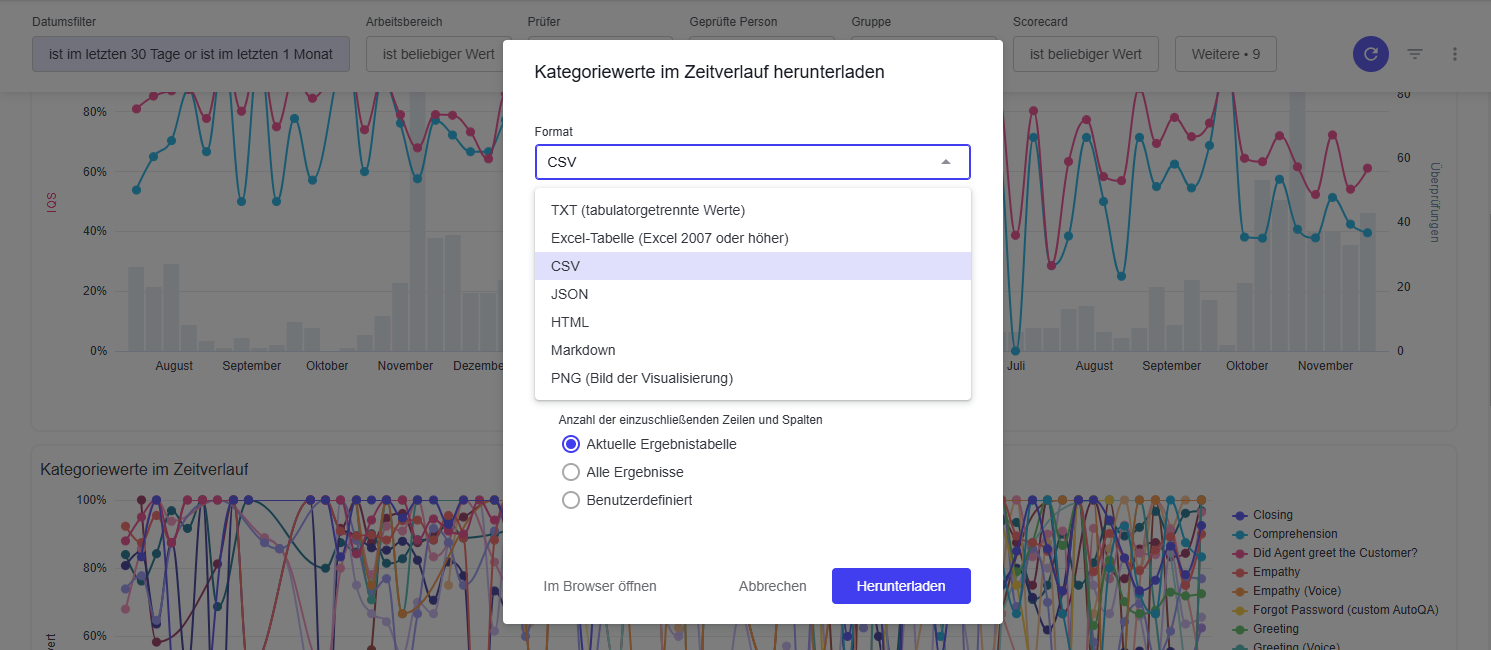
- Im Menü Erweiterte Datenoptionen können Sie angeben, ob Sie Visualisierungsoptionen anwenden oder die Daten so herunterladen möchten, wie sie in der Datentabelle angezeigt werden.
- Mit angewendeten Visualisierungsoptionen: In diesem Fall wird versucht, die heruntergeladenen Daten mit den entsprechenden Anpassungen darzustellen. Dabei sind jedoch Abweichungen möglich. Zu diesen Anpassungen gehören beispielsweise geänderte Spaltenüberschriften, ausgeblendete Summen oder zusätzliche Formatierungen.
- Wie in der Datentabelle angezeigt: In diesem Fall werden auch Felder übernommen, die in der Dashboard-Karte derzeit nicht sichtbar sind.
- Datenwerte: Außerdem können Sie angeben, ob die Ergebnisse mit formatierten Datenwerten (z. B. Rundung oder Sonderzeichen) heruntergeladen werden sollen.
-
Anzahl der enthaltenen Zeilen: Sie können den Umfang der Exportdatei festlegen: nur die aktuelle Ergebnistabelle, alle Ergebnisse oder eine bestimmte Anzahl von Zeilen.
Maximal können 5.000 Zeilen ausgewählt werden. Für die Einstellung „Alle Ergebnisse“ gilt diese Beschränkung nicht.
- Klicken Sie auf Herunterladen.
Zugreifen auf den Zeitpunkt der letzten Aktualisierung der Dashboard-Daten
Aus der Karte Zeitpunkt der letzten Datenaktualisierung geht hervor, wann das Dashboard zuletzt aktualisiert wurde. Die Zeit ist in UTC angegeben:

Um den Zeitpunkt der letzten Aktualisierung anzuzeigen, navigieren Sie zum gewünschten Dashboard. Die Karte mit dem Zeitpunkt der letzten Aktualisierung erscheint in der Regel oben oder unten im Dashboard bzw. kann im Menü „Anzeigeeinstellungen“ aktiviert werden. Aktualisieren Sie die Dashboard-Anzeige, um sicherzustellen, dass der Zeitpunkt der letzten Datenaktualisierung erscheint.
- Die Hashtags, Ticketstichwörter, Ticketfelder, Konversationen, Gruppen, Konversationskanäle, Umfragedaten und Zuweisungsnamensfelder in den Dashboard-Daten werden etwa alle 60 bis 90 Minuten aktualisiert.
- Überprüfungen, Bewertungen, Bewertungskategorien, Kommentare, Streitfälle, Feedback, Scorecards und Hauptursachen werden alle 30 bis 35 Minuten aktualisiert.
- Zuweisungen, Zuweisungszyklen, Zuweisungstickets und Zuweisungsüberprüfungen werden mindestens alle 15 Minuten aktualisiert.
- Dashboard-Daten für Arbeitsbereiche und Benutzer werden etwa alle 90 Minuten aktualisiert.